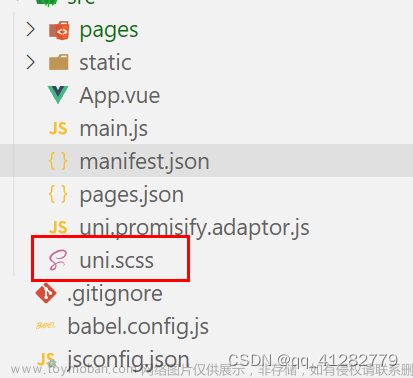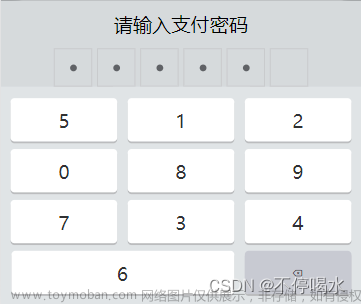一、使用工具:
1.hubilderx 下载地址:HBuilderX-高效极客技巧
2.微信开发者工具 下载地址:微信开发者工具下载地址与更新日志 | 微信开放文档
3.uview组件库API:Color 色彩 | uView 2.0 - 全面兼容nvue的uni-app生态框架 - uni-app UI框架
二、使用hubuilderx创建uni-app项目
1.打开hubliderx,选择文件->新建->项目

2.填写项目名,选择项目基本模板,然后点创建

3.部分模板创建的时候没有package.json,若需添加可在项目根目录命令行窗口执行npm init -y创建

pages.json里面的pages为页面路由配置,对应pages文件夹下面的页面

4.在命令行执行npm install,若报错error package.json: Name contains illegal characters,将name改为英文

5.运行uni-app项目,首次需要指定微信开发者工具路径

6.若无法运行,需要先打开微信开发者工具,在设置->安全设置里将服务端口打开


7.效果如图所示,若是报错游客模式,需绑定微信小程序APPID

三、绑定微信小程序APPID
1.进入微信公众平台扫码登录查看APPID,若没有需先注册

2.将AppID复制粘贴到以下位置

3.然后点击刷新,工程将不报错游客模式

四、安装uview-ui依赖
1.打开命令行添加uview-ui组件库依赖

2.在命令行窗口执行npm install uview-ui

3.在main.js里引入uview
import uview from 'uview-ui'
Vue.use(uview) 
4.在uni.scss文件引入theme.scss
@import 'uview-ui/theme.scss'; 
5.在App.vue里覆盖style标签为以下代码
<style lang="scss">
/* 注意要写在第一行,同时给style标签加入lang="scss"属性 */
@import "uview-ui/index.scss";
</style>
5.在pages.json添加easycom
"easycom": {
"^u-(.*)": "uview-ui/components/u-$1/u-$1.vue"
},
6.此时启动工程,若之前已启动需重新启动,在tabbar-1.vue页面使用uview组件可看到效果


五、请求后端接口
1.新建utils和api文件夹及request.js/login.js文件

2.request.js文件为对uni.request的封装,login为示例请求

3.request.js代码
const request = (config) => {
// 拼接完整的接口路径
config.url = 'https://mm.test.cn/prod-api' + config.url;
//这里拼接的是访问后端接口的地址,http://mm.test.cn/prod-api/test
console.log(config.url)
//判断是都携带参数
if(!config.data){
config.data = {};
}
let promise = new Promise(function(resolve, reject) {
uni.request(config).then(responses => {
// 异常
if (responses[0]) {
reject({message : "网络超时"});
} else {
let response = responses[1].data; // 如果返回的结果是data.data的,嫌麻烦可以用这个,return res,这样只返回一个data
resolve(response);
}
}).catch(error => {
reject(error);
})
})
return promise;
};
export default request;4.login.js代码
import request from '@/utils/request'
export function login(data) {
console.log(1112)
return request({
method: "post", // 请求方式
url: '/test', // 请求的url
data: data // 参数
})
}5.在tabbar-1.vue里引入login.js并在onLoad()方法里调用请求
<template>
<view class="content">
<u-button text="月落"></u-button>
</view>
</template>
<script>
import {login} from '@/api/login.js'
export default {
data() {
return {
title: 'Hello'
};
},
onLoad() {
login().then(rsp => {
console.log(111)
})
},
methods: {}
};
</script>
<style>
.content {
text-align: center;
height: 400upx;
margin-top: 200upx;
}
</style>
六.本地微信开发者工具访问本地后端
1.开发者工具勾选不校验合法域名
2.配置请求后端地址(使用https会报错net::ERR_SSL_PROTOCOL_ERROR,所以改为http)
 3.若是用的若依框架作为后端,需要放行/mobile路径
3.若是用的若依框架作为后端,需要放行/mobile路径

七.服务器域名配置(本地微信开发者工具访问线上后端)
1.在微信公众平台扫码登录对应小程序配置服务器域名

2.域名需在本地C:\Windows\System32\drivers\etc目录下hosts文件配置映射关系


3.配置好后刷新页面,查看network请求,若状态为200则请求后端接口成功

八、请求本地后端也使用域名请求地址文章来源:https://www.toymoban.com/news/detail-506174.html
可以安装Whistle设置代理转发文章来源地址https://www.toymoban.com/news/detail-506174.html
到了这里,关于使用uni-app+uview创建小程序工程并支持请求后端接口的文章就介绍完了。如果您还想了解更多内容,请在右上角搜索TOY模板网以前的文章或继续浏览下面的相关文章,希望大家以后多多支持TOY模板网!